Que vous utilisiez un iPhone ou un Android, ou que votre ordinateur soit un Mac, un PC ou un Chromebook, Google fait probablement partie intégrante de votre vie numérique. Malheureusement, Google a intégré le suivi de localisation dans cet accord ; l’entreprise surveille et stocke d’énormes quantités de vos données de localisation à travers différentes applications et appareils. Rompre des liens avec cette pratique est possible, mais plus compliqué qu’il n’y paraît.
Il existe toutefois certains services de Google qui dépendent des informations de localisation pour fonctionner – Google Maps étant le plus évident, où vous n’irez pas très loin si Google n’est pas autorisé à savoir où vous êtes. Dans ce cas, nous nous soucions moins du fait que Google utilise notre localisation lorsqu’elle est pertinente, que du suivi et du stockage de celles-ci sans que nous en soyons conscients.
Pourquoi il n’est pas si évident de désactiver le suivi de localisation
Si vous plongez aveuglément dans les paramètres de confidentialité de Google, vous pourriez voir quelque chose appelé “Historique des positions”. Rien qu’à son nom, vous pourriez penser que c’est le paramètre principal qui contrôle si oui ou non votre activité de localisation est stockée. C’est tout à fait vrai ; Google confirme que l’Historique des positions sauvegarde vos données de localisation à travers les applications et services.
Lorsque vous désactivez l’Historique des positions (et nous parlerons de la façon de le faire), vous empêchez Google de sauvegarder une grande partie de vos informations de localisation. Toutefois, cela ne mettra pas fin à la possibilité pour l’entreprise de sauvegarder toutes ces informations.
Il existe une autre fonctionnalité de confidentialité que Google utilise pour suivre votre localisation, mais que vous pourriez ne pas penser à désactiver : “Activité Web et d’application.” Ce paramètre sauvegarde les données générées lorsque vous utilisez des sites Google, cliquez sur des annonces et utilisez des applications associées. Parmi ces données se trouve votre localisation. Voici la description initiale de Google pour l’Activité Web et d’application :
Sauvegarde votre activité sur des sites et applications Google, y compris
infos associées comme la localisation
, pour vous offrir des recherches plus rapides, de meilleures recommandations, et des expériences plus personnalisées dans Maps, Search et autres services Google.
Dans une page d’information étendue sur ce paramètre, Google indique qu’il ne collecte pas seulement votre localisation, mais aussi votre adresse IP. Si vous avez désactivé l’Historique des positions, il est probable que vous ne soupçonniez même pas que Google continue de suivre et de stocker ce type de données. Pourtant, nous y sommes.
Comment désactiver “Historique des positions” et “Activité Web et d’application”
Pour commencer, rendez-vous sur google.com et cliquez sur votre icône de profil en haut à droite. Si vous ne voyez pas votre icône de profil, vous devrez d’abord vous connecter à votre compte Google. Ensuite, cliquez sur “Gérer votre compte Google“.
Ici, cliquez soit sur “Gérer vos données et votre confidentialité” sous “Confidentialité et personnalisation“, soit cliquez simplement sur “Données et confidentialité” dans les options de menu en haut de la fenêtre. Faites défiler vers le bas, et sous “Paramètres d’historique“, vous trouverez les deux paramètres en question : Activité Web et d’application, et ensuite Historique des positions en dessous.
Commençons par Activité Web et d’application. Cliquez sur l’option, puis cliquez sur “Désactiver“. Google va afficher un pop-up, vous avertissant que la pause de l’Activité Web et d’application réduira la personnalisation des services de Google. Vous pourriez voir des résultats de recherche moins pertinents ou des recommandations concernant des lieux.
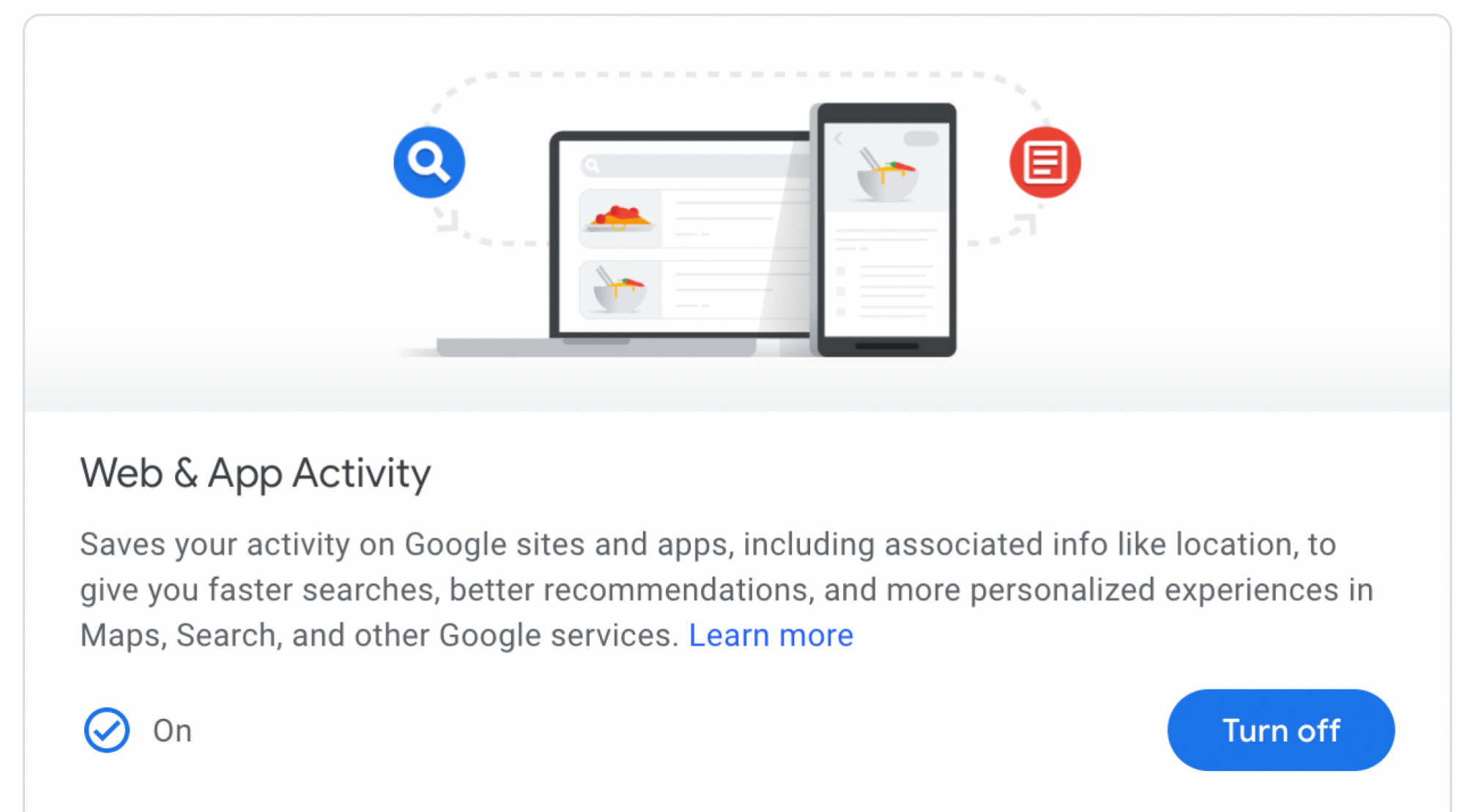
Crédit : Jake Peterson
Si tout cela vous semble acceptable, vous pouvez cliquer sur “Pause” pour continuer. Google devrait maintenant présenter une fenêtre contextuelle indiquant que la “Paramètre est désactivé“, qui vous conseillera ensuite de supprimer votre ancienne Activité Web et d’application (quelle belle attention). Allez-y et cliquez sur “Supprimer l’ancienne activité“, puis choisissez la période pour les données que vous souhaitez supprimer.
Vous pouvez répéter le même processus pour l’Historique des positions. Une fois que vous avez cliqué sur l’option, puis sur “Désactiver“, Google va afficher un pop-up concernant l’impact de la pause de l’Historique des positions sur votre expérience personnalisée de Google. Si vous pouvez accepter de vivre sans recommandations sur les lieux que vous visitez, ou des conseils utiles sur votre trajet, allez-y et cliquez sur “Pause“.

Crédit : Jake Peterson
Encore une fois, vous verrez un pop-up vous demandant si vous souhaitez supprimer vos anciennes informations d’Historique des positions. Si vous le souhaitez, cliquez sur “Supprimer l’ancienne activité“. Google lancera une carte de l’Historique des positions, complète avec des épingles et d’autres données sur les endroits où vous êtes allé avec Google. Vous pouvez supprimer ces informations en cliquant sur la poubelle en bas à droite de l’écran, en cochant la case sur le pop-up, puis en cliquant sur “SUPPRIMER L’HISTORIQUE DES POSITIONS.”
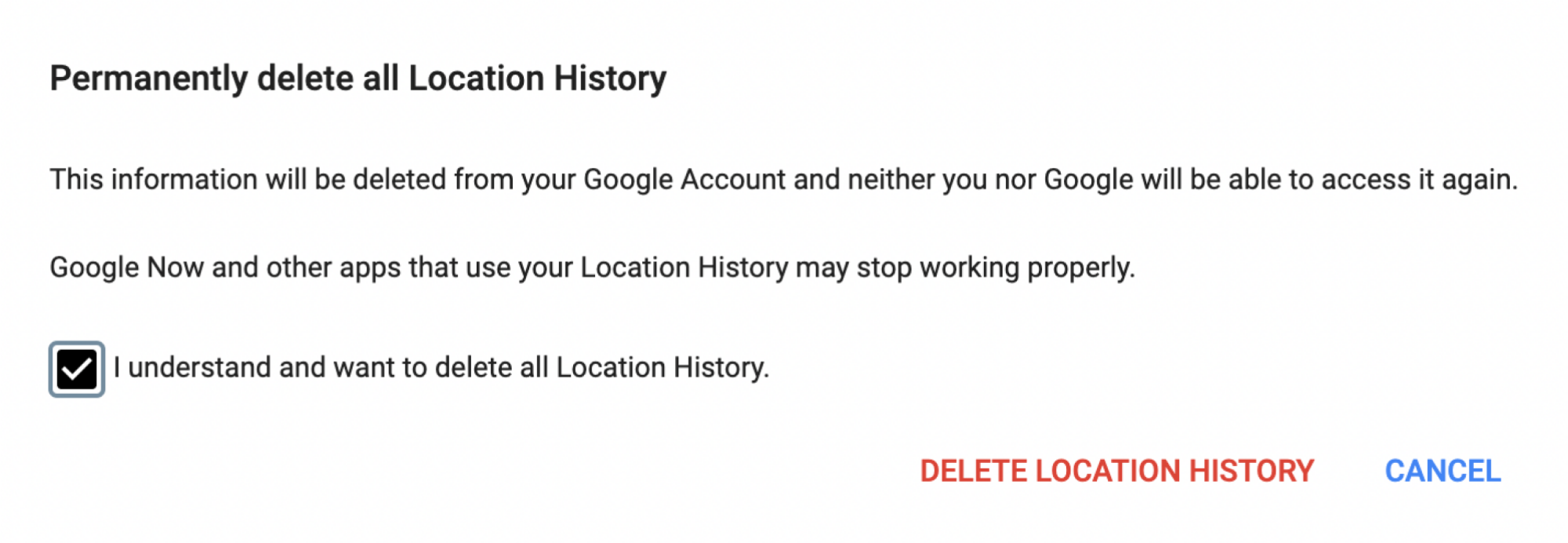
Crédit : Jake Peterson









